怎么设置点击win8开始按钮就跳到应用界面
发布时间:2016-03-31 16:54:43 浏览数:
我们知道win8.1正式版系统自带“应用”界面取代了“开始”菜单,如果用户需要开启某个软件,要到应用界面开启。那么如果可以设置点击开始按钮就跳到应用界面的话,这中间就少了些操作,怎么设置点击win8开始按钮就跳到应用界面?且看下文。
设置点击win8开始按钮就跳到应用界面的方法:
1、在桌面的任务栏中右键单击,选择“属性”;
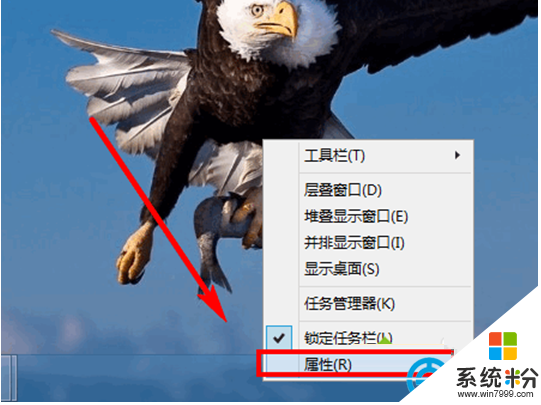
2、在打开的“任务栏和导航属性”对话框中,单击“导航”选项卡;
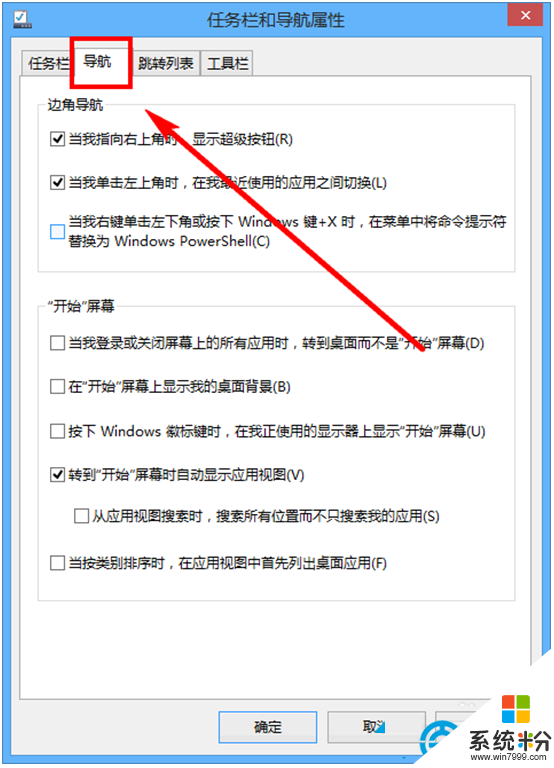
3、勾选“转到‘开始’屏幕时自动显示应用视图”;
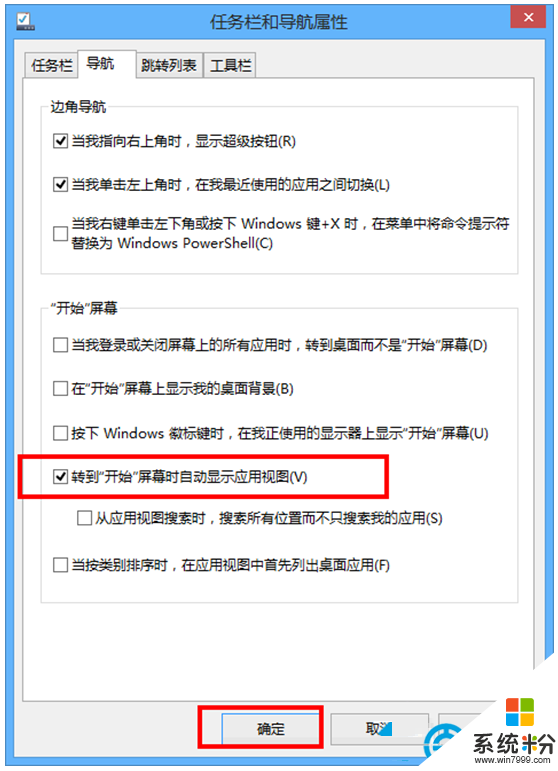
4、单击“开始”按钮;
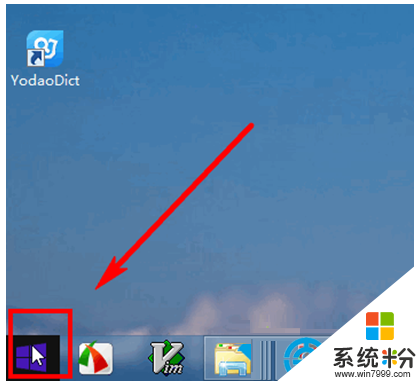
5、直接跳转到“应用”界面,设置成功。
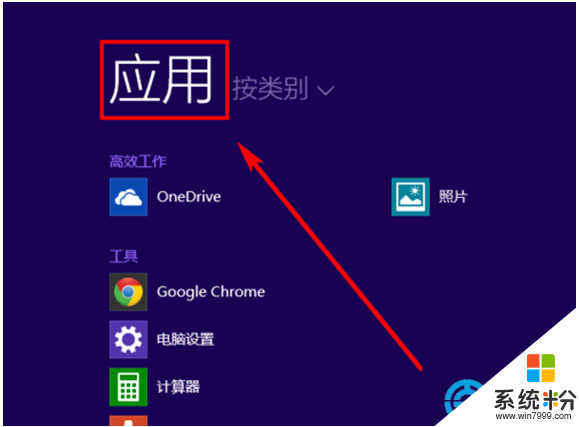
以上就是Win8.1系统设置点击开始按钮直接跳转到应用界面的方法,以后大家点击开始按钮直接跳转到应用界面了,是不是感觉方便了很多,如果要恢复也只要根据同样方法设置即可。一键安装win8 64位系统上系统粉。